Cómo eliminar Dark Ransomware: Restaurar archivos cifrados
Dark Ransomware cifra los datos y exige el pago de un rescate
Dark Ransomware también se conoce como “.dark File Virus” o “. [[email protected]] .dark File Extension Ransomware” pertenece a “Makop Ransomware”. Esta nueva variante de Makop Ransomware opera cifrando todo tipo de archivos almacenados en su computadora y exige el pago de un rescate por el descifrado. Es capaz de bloquear todos los formatos de archivos, incluidas imágenes, audios, videos, juegos, pdf, ppt, xlx, css, html, texto, documentos, bases de datos y otros formatos de archivos. Durante el proceso de cifrado, modifica cada archivo agregando un ID único, el ID de correo electrónico de los ciberdelincuentes “[email protected]” y la extensión de archivo “.dark” como apéndice del nombre del archivo original.
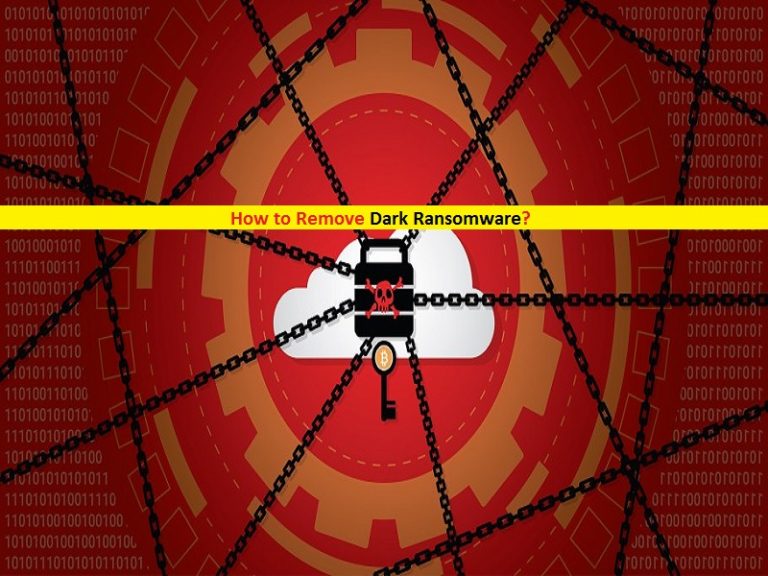
Por ejemplo, cambia el nombre del archivo “1.png” a “1.png. [9B83AE23]. [[email protected]] .dark”. Una vez que se completa el proceso de cifrado, los archivos de texto “readme-warning.txt” como notas de rescate se colocan en cada carpeta de su computadora que contiene archivos bloqueados. En otras palabras, ya no puede acceder ni abrir sus archivos personales. El texto presentado en la nota de rescate “readme-warning.txt” indica que todos los archivos almacenados en su computadora han sido bloqueados y requiere pagar cierta cantidad de dinero de extorsión por el descifrado.
La nota de rescate de Dark Ransomware afirma que la única forma de recuperar o descifrar sus archivos bloqueados es comprando sus herramientas / claves de descifrado. Además, afirma que para desinstalar este ransomware, cambiar el nombre de los archivos bloqueados manualmente o utilizar la herramienta / software de descifrado de terceros, borrarán todos sus archivos y carpetas personales de forma permanente. Como prueba de que tienen las claves / software de descifrado correctos, proporcionan claves de descifrado gratuitas para algunos archivos bloqueados y le piden que envíe 2-3 archivos bloqueados a la dirección de correo electrónico proporcionada.
Después de que la prueba de descifrado gratuita sea exitosa, lo obligan a pagar el dinero de rescate exigido para descifrar sus archivos. Tenga en cuenta que no recuperarán sus archivos incluso cuando se pague el dinero del rescate. Por lo tanto, debe evitar ponerse en contacto con los ciberdelincuentes y dejar de pagar cualquier extorsión. Si realmente desea recuperar archivos bloqueados por ransomware, primero debe intentar buscar y eliminar archivos maliciosos relacionados con Dark Ransomware en la computadora. Después de la eliminación de malware o ransomware, puede intentar restaurar sus archivos bloqueados.
¿Cómo conseguiste Dark Ransomware en la computadora?
En la mayoría de los casos, el ransomware o malware se distribuye a través de campañas de correo electrónico no deseado o campañas de malspam. Los estafadores o programadores de malware envían correos electrónicos no deseados en su buzón de correo que contienen algunos mensajes falsos positivos junto con hipervínculos o archivos adjuntos sospechosos. Los hipervínculos presentados en el correo electrónico no deseado están diseñados para redirigirlo a un sitio web de phishing / estafa que pueden causar descargas e instalaciones de software / malware no deseados. Los archivos adjuntos presentados en los correos electrónicos no deseados ejecutan ciertos scripts para descargar / instalar malware o virus en la computadora. Estos archivos adjuntos pueden ser documentos de Microsoft Office, PDF, RAR, JavaScript u otros formatos de archivos.
Una vez abierto, ejecuta el módulo de cifrado y comienza a bloquear todos los archivos almacenados en su computadora. Por otro lado, el malware de tipo ransomware también se puede distribuir a través de sitios web desconocidos / no oficiales, redes de intercambio de archivos de igual a igual, actualizadores de software falsos, descargadores e instaladores y otras fuentes de terceros. Por lo tanto, debe estar alerta mientras navega por Internet y evitar descargar / instalar aplicaciones de fuentes no oficiales / desconocidas, y evitar abrir archivos adjuntos o hipervínculos presentados en correos electrónicos no deseados.
El sistema ya está infectado con Dark Ransomware: ¿Qué sigue?
Si su computadora ya está infectada con troyanos, ransomware, gusanos u otro malware, puede probar nuestro método automático de eliminación de malware. Este método le ofrece encontrar todas las amenazas, incluido el último malware en la computadora, con un poderoso software antivirus, y luego puede eliminar todas las amenazas detectadas con un solo clic. Una vez finalizado el análisis del sistema, compruebe si el problema se ha resuelto o si se han eliminado los archivos maliciosos relacionados con Dark Ransomware. Después de la eliminación de Ransomware, puede probar nuestro método automático de recuperación de datos para restaurar sus datos bloqueados.
Echemos un vistazo a la nota de rescate:
::: Saludos :::
Pequeñas preguntas frecuentes:
.1.
P: ¿Qué pasa?
R: Sus archivos se han cifrado y ahora tienen la extensión “oscura”. La estructura del archivo no se dañó, hicimos todo lo posible para que esto no sucediera.
.2.
P: ¿Cómo recuperar archivos?
R: Si desea descifrar sus archivos, deberá pagar en bitcoins.
.3.
P: ¿Qué pasa con las garantías?
R: Es solo un negocio. No nos preocupamos en absoluto por usted y sus ofertas, excepto por obtener beneficios. Si no hacemos nuestro trabajo y responsabilidades, nadie cooperará con nosotros. No es de nuestro interés.
Para comprobar la capacidad de devolver archivos, puede enviarnos 2 archivos con extensiones SIMPLES (jpg, xls, doc, etc … ¡no bases de datos!) Y tamaños bajos (máximo 1 mb), los descifraremos y devolveremos A usted. Esa es nuestra garantía.
.4.
P: ¿Cómo contactar contigo?
R: Puede escribirnos a nuestro buzón: [email protected]
.5.
P: ¿Cómo procederá el proceso de descifrado? después del pago?
R: Después del pago, le enviaremos nuestro programa de escáner-decodificador e instrucciones detalladas de uso. Con este programa podrás descifrar todos tus archivos cifrados.
.6.
P: ¿Si no quiero pagarle a gente mala como tú?
R: Si no coopera con nuestro servicio, para nosotros, no importa. Pero perderá su tiempo y sus datos, porque solo nosotros tenemos la clave privada. En la práctica, el tiempo es mucho más valioso que el dinero.
:::TENER CUIDADO:::
¡NO intente cambiar los archivos cifrados usted mismo!
Si intenta utilizar cualquier software de terceros para restaurar sus datos o soluciones antivirus, haga una copia de seguridad de todos los archivos cifrados.
Cualquier cambio en los archivos cifrados puede ocasionar daños en la clave privada y, como resultado, la pérdida de todos los datos.
Oferta especial
Dark Ransomware puede ser una infección informática espeluznante que puede recuperar su presencia una y otra vez, ya que mantiene sus archivos ocultos en las computadoras. Para lograr una eliminación sin problemas de este malware, le sugerimos que pruebe con un potente escáner antimalware Spyhunter para verificar si el programa puede ayudarlo a deshacerse de este virus.
Asegúrese de leer el EULA, los Criterios de evaluación de amenazas y la Política de privacidad de SpyHunter. El escáner gratuito Spyhunter descarga solo escaneos y detecta las amenazas actuales de las computadoras y también puede eliminarlas una vez, sin embargo, requiere que lo haga durante las próximas 48 horas. Si tiene la intención de eliminar los therats detectados al instante, tendrá que comprar su versión de licencia que activará el software por completo.
Oferta de recuperación de datos
Le sugerimos que elija sus archivos de copia de seguridad creados recientemente para restaurar sus archivos cifrados, sin embargo, en caso de que no tenga dichas copias de seguridad, puede probar una herramienta de recuperación de datos para verificar si puede restaurar sus datos perdidos.
Detalles de antimalware y guía del usuario
Haga clic aquí para Windows
Haga clic aquí para Mac
Paso 1: Eliminar Dark Ransomware a través del “Modo seguro con funciones de red”
Paso 2: Quitar Dark Ransomware usando “Restaurar sistema”
Paso 1: Eliminar Dark Ransomware a través del “Modo seguro con funciones de red”
Para usuarios de Windows XP y Windows 7: Inicie la PC en “Modo seguro”. Haga clic en la opción “Inicio” y presione continuamente F8 durante el proceso de inicio hasta que aparezca el menú “Opción avanzada de Windows” en la pantalla. Elija “Modo seguro con funciones de red” de la lista.

Ahora, aparece un Windows Homescren en el escritorio y la estación de trabajo ahora está trabajando en “Modo seguro con funciones de red”.
Para usuarios de Windows 8: Vaya a la “Pantalla de inicio”. En los resultados de búsqueda, seleccione la configuración, escriba “Avanzado”. En la opción “Configuración general de PC”, elija la opción “Inicio avanzado”. Nuevamente, haga clic en la opción “Reiniciar ahora”. La estación de trabajo arranca en el “Menú de opciones de inicio avanzado”. Presione el botón “Solucionar problemas” y luego el botón “Opciones avanzadas”. En la “Pantalla de opciones avanzadas”, presione “Configuración de inicio”. Nuevamente, haga clic en el botón “Reiniciar”. La estación de trabajo ahora se reiniciará en la pantalla “Configuración de inicio”. Lo siguiente es presionar F5 para arrancar en modo seguro en redes

Para usuarios de Windows 10: presione en el logotipo de Windows y en el icono “Encendido”. En el menú recién abierto, elija “Reiniciar” mientras mantiene presionado el botón “Shift” en el teclado. En la nueva ventana abierta “Elija una opción”, haga clic en “Solucionar problemas” y luego en “Opciones avanzadas”. Seleccione “Configuración de inicio” y presione “Reiniciar”. En la siguiente ventana, haga clic en el botón “F5” en el teclado.

Paso 2: Quitar Dark Ransomware usando “Restaurar sistema”
Inicie sesión en la cuenta infectada con Dark Ransomware. Abra el navegador y descargue una herramienta antimalware legítima. Haga un escaneo completo del sistema. Elimine todas las entradas maliciosas detectadas.
Oferta especial
Dark Ransomware puede ser una infección informática espeluznante que puede recuperar su presencia una y otra vez, ya que mantiene sus archivos ocultos en las computadoras. Para lograr una eliminación sin problemas de este malware, le sugerimos que pruebe con un potente escáner antimalware Spyhunter para verificar si el programa puede ayudarlo a deshacerse de este virus.
Asegúrese de leer el EULA, los Criterios de evaluación de amenazas y la Política de privacidad de SpyHunter. El escáner gratuito Spyhunter descarga solo escaneos y detecta las amenazas actuales de las computadoras y también puede eliminarlas una vez, sin embargo, requiere que lo haga durante las próximas 48 horas. Si tiene la intención de eliminar los therats detectados al instante, tendrá que comprar su versión de licencia que activará el software por completo.
Oferta de recuperación de datos
Le sugerimos que elija sus archivos de copia de seguridad creados recientemente para restaurar sus archivos cifrados, sin embargo, en caso de que no tenga dichas copias de seguridad, puede probar una herramienta de recuperación de datos para verificar si puede restaurar sus datos perdidos.
En caso de que no pueda iniciar la PC en “Modo seguro con funciones de red”, intente usar “Restaurar sistema”
- Durante el “Inicio”, presione continuamente la tecla F8 hasta que aparezca el menú “Opciones avanzadas”. De la lista, elija “Modo seguro con símbolo del sistema” y luego presione “Entrar”

- En el nuevo símbolo del sistema abierto, ingrese “cd restore” y luego presione “Enter”.

- Escriba: rstrui.exe y presione “ENTER”

- Haga clic en “Siguiente” en las nuevas ventanas

- Elija cualquiera de los “Puntos de restauración” y haga clic en “Siguiente”. (Este paso restaurará la estación de trabajo a su fecha y hora anterior a la infiltración Dark Ransomware en la PC.

- En las ventanas recién abiertas, presione “Sí”.

Una vez que su PC se restaure a su fecha y hora anteriores, descargue la herramienta antimalware recomendada y realice un escaneo profundo para eliminar los archivos Dark Ransomware si se quedan en la estación de trabajo.
Para restaurar cada archivo (separado) con este ransomware, utilice la función “Versión anterior de Windows”. Este método es efectivo cuando la “Función de restauración del sistema” está habilitada en la estación de trabajo.
Nota importante: Algunas variantes de Dark Ransomware eliminan también las “Copias de volumen de sombra”, por lo tanto, esta característica puede no funcionar todo el tiempo y es aplicable solo para computadoras selectivas.
Cómo restaurar un archivo cifrado individual:
Para restaurar un solo archivo, haga clic derecho sobre él y vaya a “Propiedades”. Seleccione la pestaña “Versión anterior”. Seleccione un “Punto de restauración” y haga clic en la opción “Restaurar”.

Para acceder a los archivos cifrados por Dark Ransomware, también puede intentar usar “Shadow Explorer“. (http://www.shadowexplorer.com/downloads.html). Para obtener más información sobre esta aplicación, presione aquí. (http://www.shadowexplorer.com/documentation/manual.html)

Importante: Data Encryption Ransomware es muy peligroso y siempre es mejor que tome precauciones para evitar su ataque en su estación de trabajo. Se recomienda utilizar una poderosa herramienta antimalware para obtener protección en tiempo real. Con esta ayuda de “SpyHunter”, los “objetos de política de grupo” se implantan en los registros para bloquear infecciones dañinas como Dark Ransomware.
Además, en Windows 10, obtienes una característica muy única llamada “Fall Creators Update” que ofrece la función “Acceso controlado a la carpeta” para bloquear cualquier tipo de encriptación de los archivos. Con la ayuda de esta función, todos los archivos almacenados en ubicaciones como “Documentos”, “Imágenes”, “Música”, “Videos”, “Favoritos” y “Escritorio” están a salvo de forma predeterminada.

Es muy importante que instale esta “Actualización de Windows 10 Fall Creators” en su PC para proteger sus archivos y datos importantes del cifrado de ransomware. Aquí se trata más información sobre cómo obtener esta actualización y agregar un formulario adicional de protección contra ataques de rnasomware. (https://blogs.windows.com/windowsexperience/2017/10/17/get-windows-10-fall-creators-update/)
¿Cómo recuperar los archivos cifrados por Dark Ransomware?
Hasta ahora, habría entendido lo que sucedió con sus archivos personales que se cifraron y cómo puede eliminar los scripts y las cargas asociadas con Dark Ransomware para proteger sus archivos personales que no se han dañado o cifrado hasta ahora. Para recuperar los archivos bloqueados, la información de profundidad relacionada con “Restauración del sistema” y “Copias de volumen ocultas” ya se ha discutido anteriormente. Sin embargo, en caso de que aún no pueda acceder a los archivos cifrados, puede intentar usar una herramienta de recuperación de datos.
Uso de la herramienta de recuperación de datos
Este paso es para todas aquellas víctimas que ya han intentado todo el proceso mencionado anteriormente pero no encontraron ninguna solución. También es importante que pueda acceder a la PC y pueda instalar cualquier software. La herramienta de recuperación de datos funciona sobre la base del algoritmo de exploración y recuperación del sistema. Busca en las particiones del sistema para localizar los archivos originales que fueron eliminados, corrompidos o dañados por el malware. Recuerde que no debe volver a instalar el sistema operativo Windows; de lo contrario, las copias “anteriores” se eliminarán permanentemente. Primero debe limpiar la estación de trabajo y eliminar la infección Dark Ransomware. Deje los archivos bloqueados como están y siga los pasos mencionados a continuación.
Paso 1: descargue el software en la estación de trabajo haciendo clic en el botón “Descargar” a continuación.
Paso 2: Ejecute el instalador haciendo clic en los archivos descargados.

Paso 3: aparece una página de acuerdo de licencia en la pantalla. Haga clic en “Aceptar” para aceptar sus términos y uso. Siga las instrucciones en pantalla como se mencionó y haga clic en el botón “Finalizar”.

Paso 4: Una vez que se completa la instalación, el programa se ejecuta automáticamente. En la interfaz recién abierta, seleccione los tipos de archivo que desea recuperar y haga clic en “Siguiente”.

Paso 5: Puede seleccionar las “Unidades” en las que desea que se ejecute el software y ejecutar el proceso de recuperación. Lo siguiente es hacer clic en el botón “Escanear”.

Paso 6: según el disco que seleccione para escanear, comienza el proceso de restauración. Todo el proceso puede llevar tiempo dependiendo del volumen de la unidad seleccionada y el número de archivos. Una vez que se completa el proceso, aparece un explorador de datos en la pantalla con una vista previa de los datos que se van a recuperar. Seleccione los archivos que desea restaurar.

Paso 7: Lo siguiente es ubicar la ubicación donde desea guardar los archivos recuperados.

Oferta especial
Dark Ransomware puede ser una infección informática espeluznante que puede recuperar su presencia una y otra vez, ya que mantiene sus archivos ocultos en las computadoras. Para lograr una eliminación sin problemas de este malware, le sugerimos que pruebe con un potente escáner antimalware Spyhunter para verificar si el programa puede ayudarlo a deshacerse de este virus.
Asegúrese de leer el EULA, los Criterios de evaluación de amenazas y la Política de privacidad de SpyHunter. El escáner gratuito Spyhunter descarga solo escaneos y detecta las amenazas actuales de las computadoras y también puede eliminarlas una vez, sin embargo, requiere que lo haga durante las próximas 48 horas. Si tiene la intención de eliminar los therats detectados al instante, tendrá que comprar su versión de licencia que activará el software por completo.
Oferta de recuperación de datos
Le sugerimos que elija sus archivos de copia de seguridad creados recientemente para restaurar sus archivos cifrados, sin embargo, en caso de que no tenga dichas copias de seguridad, puede probar una herramienta de recuperación de datos para verificar si puede restaurar sus datos perdidos.





